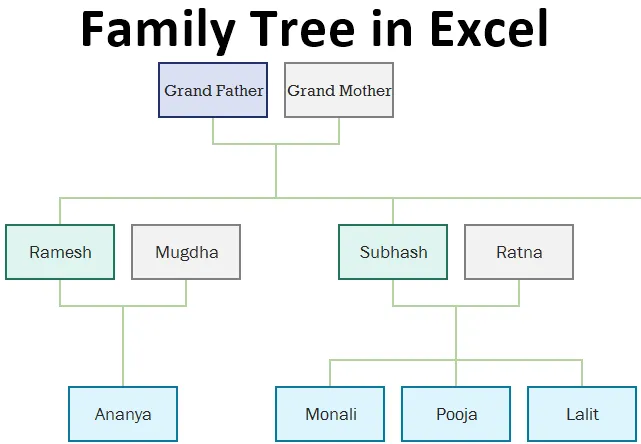
Генеалогическое древо в Excel (Содержание)
- Введение в Семейное древо в Excel
- Примеры семейного древа в Excel
Введение в Семейное древо в Excel
В наши школьные годы делать Семейные деревья очень весело, и, кажется, это тоже популярный проект. Было бы хорошей идеей представить все родословную своим родственникам и удивить их работой, которую вы проделали, выкопав корни всей вашей семейной иерархии. Однако, хотя вы можете выкопать корни, не менее важно представить их визуально привлекательным способом. Что если я скажу вам, что в Microsoft Excel есть все, что вам нужно, чтобы представить родословную своим родственникам в наглядной форме? Не удивляйтесь, это возможно. Благодаря богатому разнообразию предметов к Excel можно прикоснуться. В этой статье мы рассмотрим, как можно сгенерировать семейное древо в Excel с нуля, а также с помощью встроенного шаблона, предоставленного в Excel.
Примеры семейного древа в Excel
Давайте теперь начнем исследовать различные способы суммирования нескольких строк в Excel с помощью следующих примеров.
Вы можете скачать этот шаблон Генеалогическое древо Excel здесь - Шаблон Генеалогическое древо ExcelПример # 1 - Создание семейного дерева в Excel с нуля
Давайте создадим простое генеалогическое дерево в Excel с нуля. Для этого выполните следующие действия:
Шаг 1: Откройте новый пустой лист Excel и нажмите на вкладку Вставить.
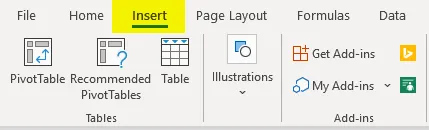
Шаг 2: Как только вы нажмете вкладку «Вставить», расположенную на самой верхней ленте в Excel, вы увидите ряд операций, добавленных под ней. Нажмите на вариант Иллюстрации внутри. Эта опция позволит вам вставлять картинки, фигуры, значки и т. Д. В файл Excel. Нажмите на фигуры, и вы сможете увидеть различные формы, доступные для добавления под лист Excel.
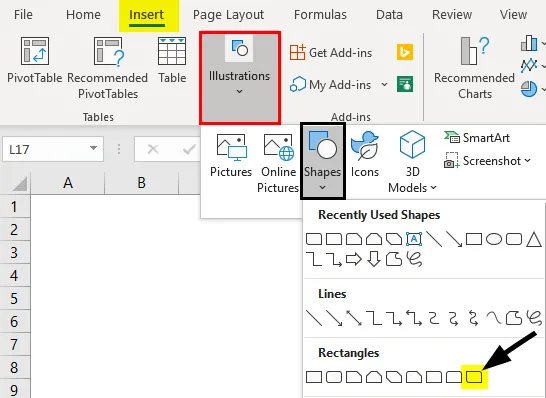
Шаг 3: Перейдите через доступные фигуры и выберите любую из них, которая, по вашему мнению, будет хорошей, представляя семейное древо. Я продолжу с Rectangle: Diagonal Corners Rounded . Выбрав форму, нарисуйте ее под своим листом Excel, как показано ниже.
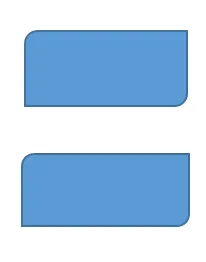
Шаг 4: После этого добавьте фигуры с текстом «Великий отец» и «Великая мать» соответственно. Это корни нашего Семейного древа. Смотрите скриншот ниже.
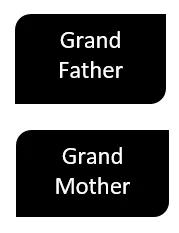
Шаг 5: Перейдите в Иллюстрации и выберите соединительную линию, которая соединяет эти два корня вместе.
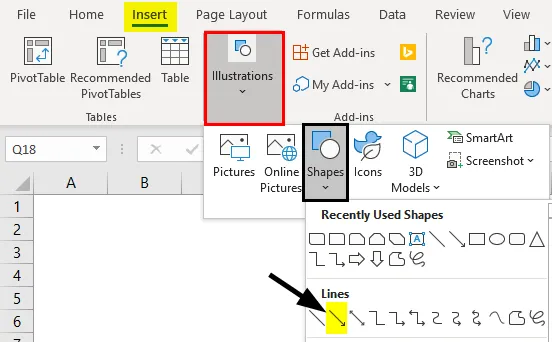
Шаг 6: Соедините две фигуры с этой линией соединителя. Вы увидите это как на скриншоте ниже.
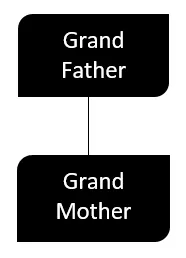
Шаг 7: В зависимости от количества детей, которые есть у вашего дедушки и бабушки, вы можете добавить фигуры рядом с ними обоими. Метод добавления фигур будет таким же, как и в предыдущих шагах. Я добавлю три фигуры, так как у моих дедушки и бабушки трое детей, а именно Рамеш, Субхаш и Уша. Смотрите скриншот ниже для лучшей визуализации.
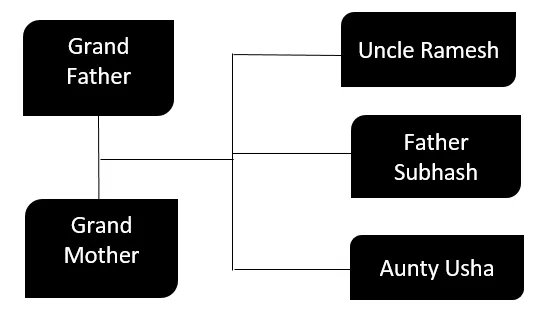
Шаг 8: Теперь все трое детей моих дедушек и бабушек женаты. Поэтому давайте добавим имена их жен и мужа. В конце концов, мы собираемся добавить новые формы, которые связаны с дядей Рамешем (его женой), отцом Субхашем (его женой) и тетей Ушей (ее мужем). Смотрите скриншот ниже для вашей справки.
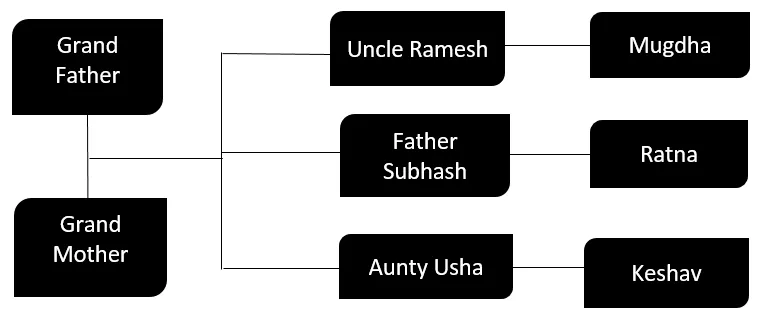
По-видимому, Мугдха - жена Рамеша, Ратна - жена Субхаша, а Кешав - муж Уши.
Шаг 9: Теперь добавьте детей, которые есть у Рамеша и Мугдхи, Субхаша и Ратны, Уши и Кешава. Еще несколько веток идут.
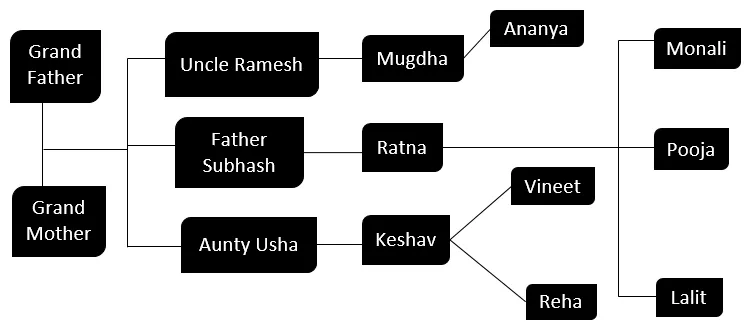
Если вы видите структуру сейчас, дерево выглядит следующим образом:
- У дяди Рамеша и тети Мугдхи есть одна дочь Ананья.
- У моего отца Субхаша и матери Ратны есть две дочери, а именно Монали и Пуджа, и сын по имени Лалит
- У тети Уши и ее дяди Кешава двое детей - Винеет и Реха.
Таким образом, мое генеалогическое древо завершено. Мы использовали основные формы и некоторые линии, чтобы соединить все ветви с корнями (Grand-Father & Grand-Mother). Вот как мы можем генерировать генеалогическое дерево в Excel через лом.
Пример №2 - Создание Семейного древа с использованием онлайн-шаблона Excel
На данный момент мы увидели, как создавать семейное дерево с помощью лома с помощью некоторых встроенных фигур в Excel. Однако в Excel также есть готовые шаблоны, с помощью которых вы можете создать и настроить семейное дерево за несколько минут. Посмотрим, как мы можем это сделать.
Шаг 1: Перейдите в меню «Файл» (находится в крайнем левом углу) на ленте Excel и нажмите «Создать».
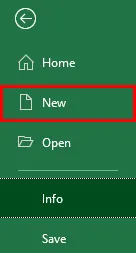
Шаг 2: Как только вы нажмете «Создать», вы увидите ряд шаблонов Excel для разных целей. Если тот, который вы ищете, не виден, вы всегда можете использовать окно поиска. Введите «Семейное древо» под окном поиска и нажмите кнопку «Ввод» / нажмите кнопку «Найти». Вы увидите кучу шаблонов, настроенных для этой цели.
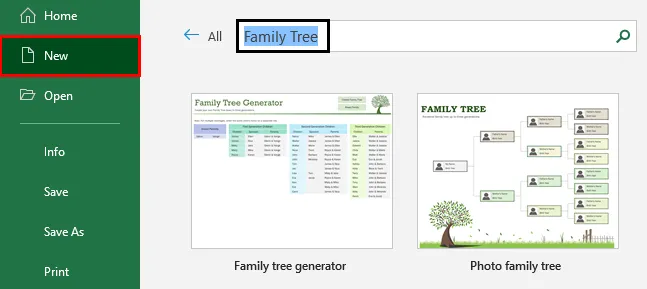
Шаг 3: Выберите первый шаблон и загрузите его, чтобы вы могли использовать этот шаблон для создания собственного генеалогического дерева в один миг. Если вы уже скачали этот шаблон, вы, вероятно, увидите опцию «Создать» при выборе шаблона. Нажмите на эту опцию.
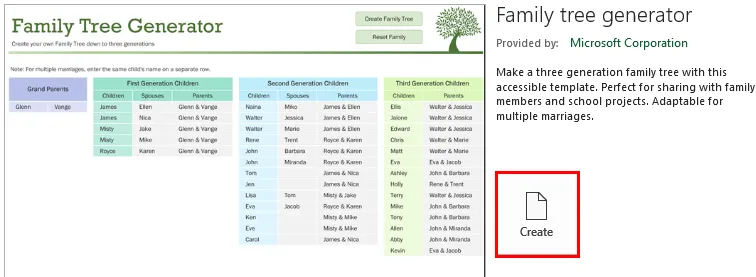
Шаг 4: После того, как вы нажмете кнопку «Создать», шаблон будет загружен в Excel, и теперь вы можете использовать его для создания собственного семейного дерева.
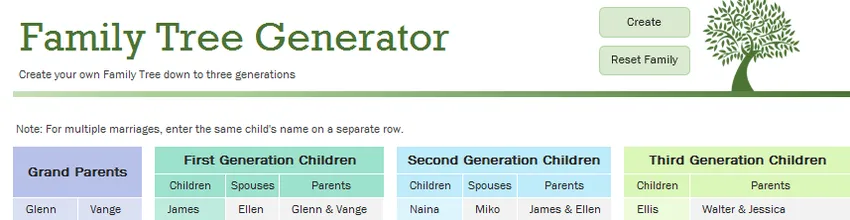
Шаг 5: Заполните детали в соответствии с вашими требованиями в блоке «Бабушка и дедушка», «Дети первого поколения», «Дети второго поколения» и т. Д. Смотрите скриншот ниже, под которым я заполнил данные для своей семьи.
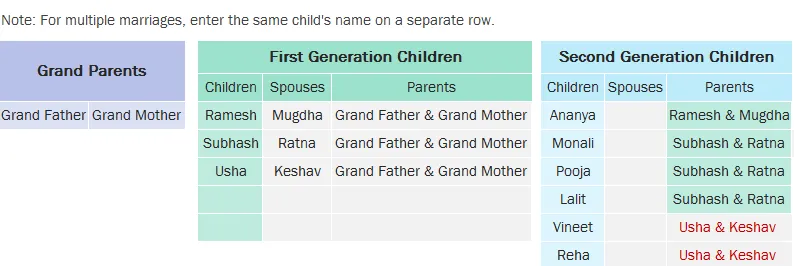
Шаг 6: Как только вы закончите заполнять имена членов семьи, появится кнопка «Создать семейное древо». Нажмите на эту кнопку и Бинго!
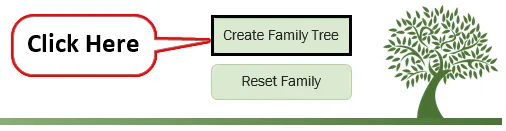
Нажмите на эту кнопку, чтобы создать Семейное древо с предоставленной информацией, вы сможете увидеть диаграмму семейного дерева, как показано на скриншоте ниже.
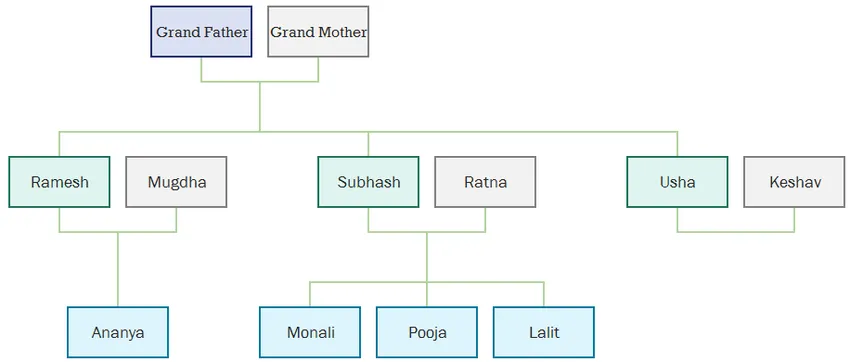
Вот как мы можем создать семейное дерево с помощью встроенного автоматизированного шаблона, представленного в Excel. Это из этой статьи. Давайте подведем итоги, чтобы запомнить некоторые моменты:
Что нужно помнить о Семейном древе в Excel
- При создании семейного дерева с использованием встроенного шаблона Excel убедитесь, что вы подключены к Интернету, чтобы вы могли загрузить шаблон из библиотеки. Если вы не в сети, вы не сможете использовать встроенный шаблон.
- Создавая семейное дерево без какого-либо встроенного шаблона, вы можете копировать и вставлять листья, а также ветви, чтобы сэкономить ваше драгоценное время.
Рекомендуемые статьи
Это руководство по Семейному древу в Excel. Здесь мы обсуждаем, как создать семейное древо в Excel вместе с практическими примерами и загружаемым шаблоном Excel. Вы также можете просмотреть наши другие предлагаемые статьи -
- Как создать Marimekko Chart Excel?
- Примеры использования функции ПРОДУКТ в Excel
- Создание диаграммы подсвечника в Excel
- Использование Name Box в Excel